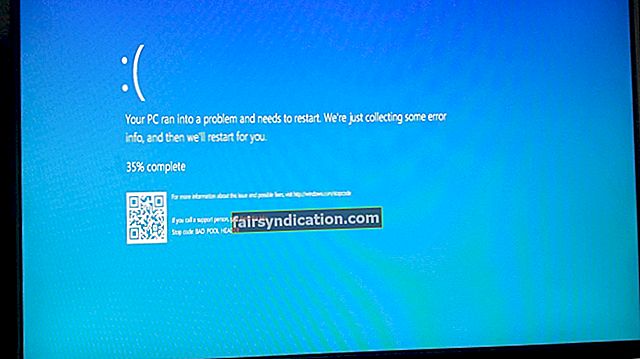பயனர்கள் கேட்கும் பிரபலமான கேள்வி என்னவென்றால், “இயல்புநிலை விண்டோஸ் ஐகான்களை மாற்ற முடியுமா?” பதில் ஆம். உங்கள் ஐகான்களைத் தனிப்பயனாக்கலாம் மற்றும் உங்கள் கணினியை தனித்துவமாக்கலாம்.
கருப்பொருள்கள் மற்றும் எழுத்துருக்களை மாற்றுவதன் மூலம் உங்கள் சாதனத்தைத் தனிப்பயனாக்க ஒரு வழி. ஆனால் இயல்புநிலை ஐகான்களை மாற்றும்போது அதை புதிய நிலைக்கு எடுத்துச் செல்லலாம்.
மிக நீண்ட காலத்திற்கு முன்பு, உள்ளமைக்கப்பட்ட தனிப்பயனாக்குதல் மென்பொருள் மற்றும் ஐகான் பொதிகளால் இதை எளிதாக அடைய முடியும். ஆனால் இப்போது, இந்த நிரல்கள் விண்டோஸ் 10 மற்றும் விண்டோஸ் 8 இல் இல்லை.
உங்கள் விண்டோஸ் 10 பிசிக்கான இணையத்தில் சில உருமாற்ற பொதிகளை நீங்கள் காணலாம். இருப்பினும், அவை சில நேரங்களில் பிழைகள் மற்றும் பிற சாதனங்களுடன் திரண்டிருப்பதால் அவற்றைப் பயன்படுத்துவது நல்லதல்ல, அவை உங்கள் சாதனம் கொந்தளிப்பாக மாறும்.
விண்டோஸ் 10 க்கான ஐகான் பொதிகளை எவ்வாறு பதிவிறக்குவது
உங்கள் விண்டோஸ் 10 நிறுவலை ஐகான் பொதிகளுடன் தனிப்பயனாக்குவது எளிதான விருப்பமாகும். நீங்கள் தெரிந்து கொள்ள வேண்டியதைக் கண்டறிய தொடர்ந்து படிக்கவும்.
வலையிலிருந்து ஒரு ஐகான் பேக்கை பதிவிறக்கம் செய்யலாம். நீங்கள் அவ்வாறு செய்யும்போது, அனைத்து ஐகான்களும் ஒரு .zip காப்பகத்திற்குள் சேமிக்கப்படும். இந்த காப்பகத்தை கையாளும் திறன் விண்டோஸுக்கு உள்ளது. எனவே நீங்கள் எந்த மூன்றாம் தரப்பு தீர்வையும் பதிவிறக்க வேண்டியதில்லை.
நீங்கள் ஒரு ஐகான் பேக்கைப் பதிவிறக்கிய பிறகு, ஐகான்களைப் பிரித்தெடுக்க இந்த வழிமுறைகளைப் பின்பற்றவும்:
- பதிவிறக்கம் செய்யப்பட்ட காப்பகத்தைத் திறக்க, அதில் இரட்டை சொடுக்கவும்.
- இது திறந்ததும், உங்கள் வன்வட்டில் விரும்பிய இடத்திற்கு கோப்புகளை இழுத்து விடுங்கள்.
ஒரே நேரத்தில் பல ஐகான்களை பதிவிறக்கம் செய்யலாம் என்பதால் ஐகான் பேக்கைப் பயன்படுத்துவது சாதகமானது.
இயல்புநிலை ஐகான்களை எவ்வாறு மாற்றுவது
ஐகான்களை பதிவிறக்கம் செய்து பிரித்தெடுத்த பிறகு, அவற்றைப் பயன்படுத்த இந்த வழிமுறைகளைப் பின்பற்றவும்:
எந்த பயன்பாடு அல்லது குறுக்குவழியின் ஐகானை மாற்ற:
- அதில் வலது கிளிக் செய்து தேர்ந்தெடுக்கவும் பண்புகள் மெனுவிலிருந்து.
- திறக்கும் சாளரத்தில், என்பதைக் கிளிக் செய்க ஐகானை மாற்றவும் பொத்தானை.
- என்பதைக் கிளிக் செய்க உலாவுக பொத்தானை அழுத்தி, உங்கள் பதிவிறக்கிய ஐகான்களைக் கொண்ட கோப்புறையைத் தேர்ந்தெடுக்கவும்.
- இல் ஐகானை மாற்றவும் சாளரம், கிடைக்கக்கூடிய ஐகான்களின் பட்டியல் புதுப்பிக்கப்பட்டிருப்பதைக் காண்பீர்கள்.
- உங்களுக்கு விருப்பமான ஐகானைத் தேர்ந்தெடுத்து கிளிக் செய்யவும் சரி பொத்தானை.
உங்கள் பயன்பாட்டு குறுக்குவழி ஐகான் இப்போது மாற்றப்பட்டுள்ளது.
கோப்புறை ஐகான்களை மாற்ற:
கோப்புறையைப் பொறுத்து செயல்முறை சற்று வித்தியாசமானது. ஆனால் முடிவுகளைப் பெற இந்த எளிய நடைமுறையைப் பயன்படுத்தலாம்:
- நீங்கள் ஐகானை மாற்ற விரும்பும் கோப்பகத்திற்குச் சென்று அதில் வலது கிளிக் செய்யவும்.
- மெனுவிலிருந்து, தேர்வு செய்யவும் பண்புகள் .
- பண்புகள் சாளரத்தில், என்பதைக் கிளிக் செய்க தனிப்பயனாக்கலாம் தாவல்.
- நீங்கள் பார்ப்பீர்கள் கோப்புறை சின்னங்கள் பக்கத்தின் கீழே உள்ள பிரிவு. என்பதைக் கிளிக் செய்க ஐகானை மாற்றவும் பொத்தானை.
- உங்களுக்கு ஐகான்களின் பட்டியல் வழங்கப்படும். நீங்கள் விரும்பும் ஒன்றைத் தேர்ந்தெடுக்கவும். நீங்கள் கிளிக் செய்யலாம் உலாவுக தனிப்பயன் ஐகானைத் தேர்ந்தெடுக்க பொத்தானை அழுத்தவும்.
- திரும்பிச் செல்லுங்கள் ஐகானை மாற்றவும் பக்கம். என்பதைக் கிளிக் செய்க சரி மாற்றங்களைச் சேமிக்க பொத்தானை அழுத்தவும். பக்கத்தில், அதற்கான விருப்பத்தையும் நீங்கள் காணலாம் இயல்புநிலைகளை மீட்டமை .
இந்த மாற்றங்கள் தேர்ந்தெடுக்கப்பட்ட கோப்புறை அல்லது கோப்புக்கு மட்டுமே பொருந்தும். பல கோப்புறை ஐகான்களை மாற்ற, ஒவ்வொன்றிற்கான செயல்முறையையும் நீங்கள் மீண்டும் செய்ய வேண்டும்.
ஐகான் பொதிகளைப் பதிவிறக்குவதில் உங்களுக்கு விருப்பமில்லை என்றால், தனிப்பட்ட ஐகான் கோப்புகள் இணையத்தில் எளிதாகக் கிடைக்கும். ஐகான் பொதிகளை பதிவிறக்கம் செய்து தேர்வு செய்ய உங்களுக்கு விருப்பம் உள்ளது .ico அவர்களிடமிருந்து கோப்புகள். உங்கள் இயல்புநிலை ஐகான்களுக்கு பதிலாக இவை பயன்படுத்தப்படலாம்.
வலையில் பல ஐகான் தரவுத்தளங்கள் உள்ளன. நீங்கள் செய்ய வேண்டியதெல்லாம், கூகிளில் நம்பகமான சிலவற்றைப் பார்த்து, பின்னர் உங்கள் ஆடம்பரத்திற்கு ஏற்ற எந்த ஐகானையும் தேர்ந்தெடுக்கவும்.
ஒரு ஐகானைக் கண்டுபிடித்து பதிவிறக்க, இந்த எளிய வழிமுறைகளைப் பின்பற்றவும்:
- உங்கள் உலாவிக்குச் சென்று ஐகான்களை வழங்கும் எந்த வலைத்தளத்தையும் பார்வையிடவும்.
- தேடல் பட்டியில் நீங்கள் தேடும் ஐகானைத் தட்டச்சு செய்க (எ.கா. அஞ்சல், மறுசுழற்சி தொட்டி மற்றும் பல).
- உங்கள் தேடல் அளவுகோல்களின்படி ஐகான்களின் காட்சி உங்களுக்கு வழங்கப்படும்.
- நீங்கள் விரும்பும் ஐகானைத் தேர்ந்தெடுக்கவும்.
- பல பதிவிறக்க வடிவங்களைக் காண்பீர்கள். தேர்ந்தெடு .ico விருப்பங்களிலிருந்து.
குறிப்பு: விண்டோஸின் பிற பதிப்புகளில் அந்த ஐகான்களை நிறுவ நீங்கள் பயன்படுத்தக்கூடிய நிரல்கள் இருப்பதால் பிற வடிவங்கள் உள்ளன.
அவ்வளவுதான். நீங்கள் இப்போது புதிய ஐகானைப் பதிவிறக்கியுள்ளீர்கள். நீங்கள் பார்க்க முடியும் என, அவ்வாறு செய்வது மிகவும் எளிதானது.
சில வலைத்தளங்கள் உங்கள் ஐகான்களை அளவு அல்லது வண்ணத்தின் அடிப்படையில் வரிசைப்படுத்த விருப்பத்தை வழங்கும்.
இந்த முறையைப் பயன்படுத்தி உங்கள் விண்டோஸ் 10 கணினியில் பல ஐகான்களை மாற்ற விரும்பினால் நீங்கள் தனித்தனியாக ஐகான்களை பதிவிறக்கம் செய்ய வேண்டும்.
படங்களிலிருந்து தனிப்பயன் ஐகான்களை உருவாக்க விரும்பினால், அவ்வாறு செய்ய உங்களுக்கு ஒரு பட மாற்றி தேவை. வழக்கமான படத்தை ஐகானாகப் பயன்படுத்த முடியாது.
எந்தவொரு ஐகானையும் எளிதாக மாற்றுவது எப்படி என்பதை இப்போது நீங்கள் கண்டுபிடித்துள்ளீர்கள், இப்போது இணையத்தில் எல்லா இடங்களிலும் இருக்கும் தீங்கிழைக்கும் பொருட்களுக்கு உங்கள் பிசி வெளிப்படும். ஆகவே, உங்கள் சாதனத்தை ஆஸ்லோகிக்ஸ் எதிர்ப்பு தீம்பொருளுடன் பாதுகாப்பாக வைத்திருப்பது மிகவும் முக்கியமானது.
இந்த கருவி மிகவும் பயனர் நட்பு இடைமுகத்துடன் வருகிறது, மேலும் அதை அமைத்து இயக்க எளிதானது. உங்கள் இருக்கும் வைரஸ் தடுப்பு மென்பொருளால் அடையாளம் காண முடியாத தீம்பொருள் மற்றும் தரவு பாதுகாப்பு அச்சுறுத்தல்களுக்கு எதிராக இது சிறந்த பாதுகாப்பை வழங்குகிறது. இது உங்கள் முக்கிய வைரஸ் தடுப்புடன் தலையிடக்கூடாது என்பதற்காக வடிவமைக்கப்பட்டுள்ளது, இதன் பொருள் உங்களுக்கு அதிக பாதுகாப்பு இருக்கும்.
இந்த உள்ளடக்கம் உங்களுக்கு பயனுள்ளதாக இருக்கும் என்று நம்புகிறோம்.
கீழேயுள்ள பகுதியில் ஒரு கருத்தை வெளியிடுவதன் மூலம் உங்கள் எண்ணங்களை இன்று எங்களுடன் பகிர்ந்து கொள்ளுங்கள்.